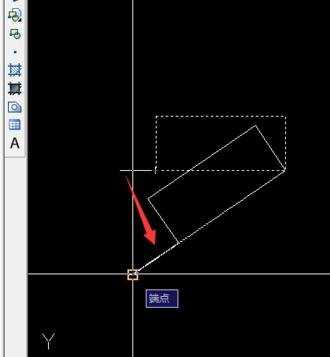cad布局中如何使用旋转命令
2017-06-05
旋转命令在cad布局中也是有效的,我们甚至可以旋转布局。很多刚学习的新手小伙伴可能还不知道,下面是小编带来关于cad布局中如何使用旋转命令的内容,希望可以让大家有所收获!
cad布局中使用旋转命令的方法
1.首先选中矩形,快捷键ro,空格键,如图所示
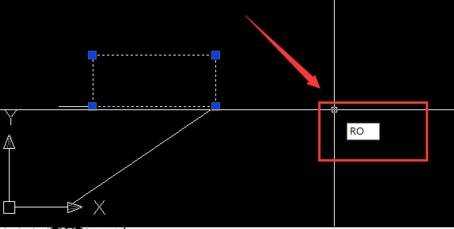
2.然后选中一个基点,如图所示,命令版上会出现命令,我们选择R,空格,如图所示

3.命令版出现的是指定参照角,如图所示

4.我们选择矩形的最下面的两个点,先选择右边的点,然后左边的点,如图所示

5.然后会出现指定新角度,点击新角度的另一边,就可以了,旋转成功,如图所示